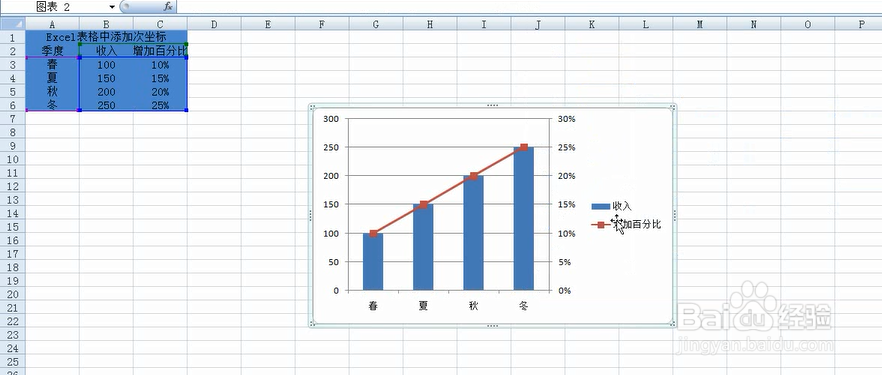1、如下图所示我们需要给该数据表添加多个对比图
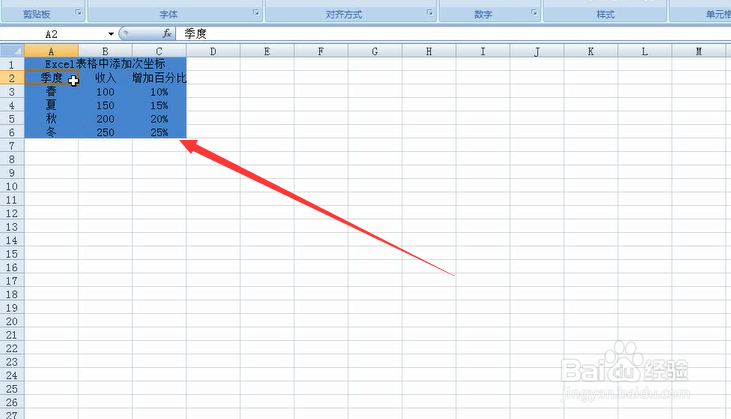
2、首先选择数据单元格 点击插入 选择柱形图
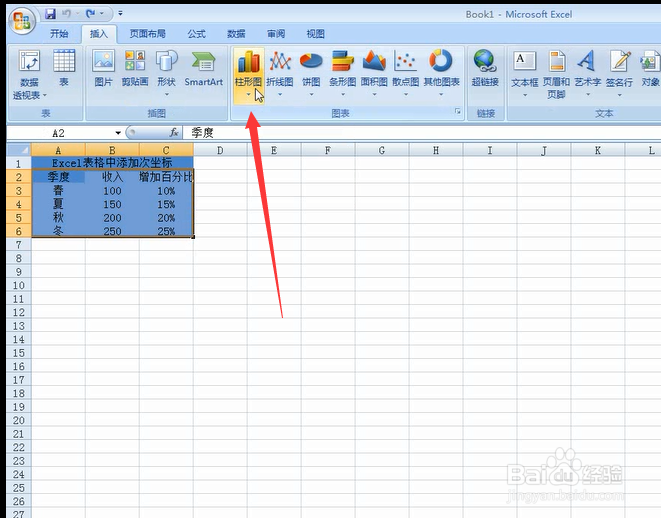
3、这里选择第二个
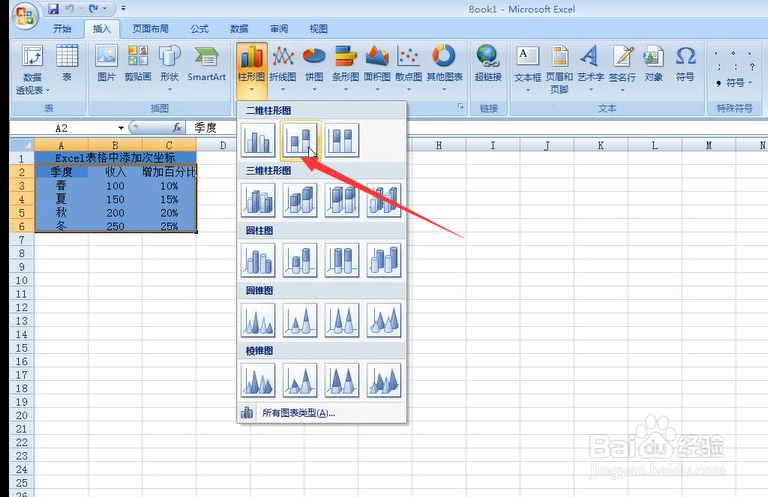
4、之后形成如下的柱形图
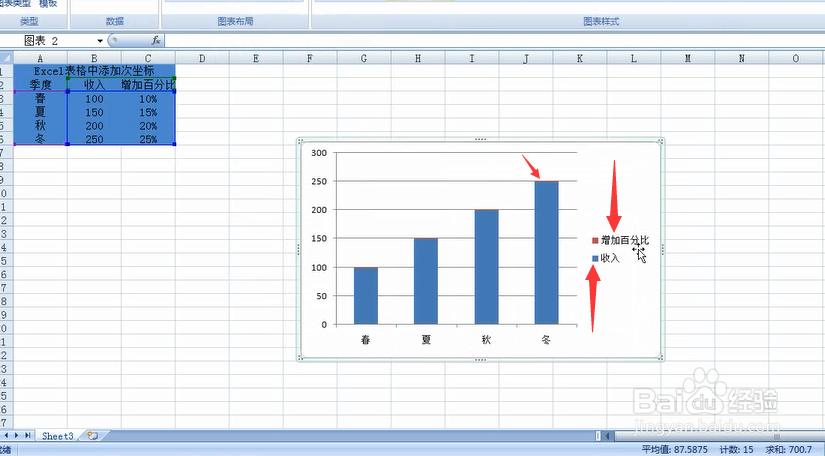
5、选择红色位置 鼠标右击点击:数据系列格式
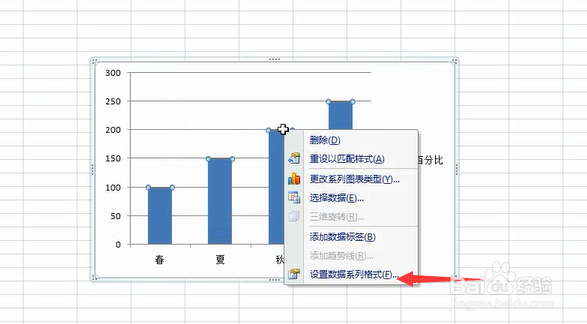
6、将它设置为次坐标
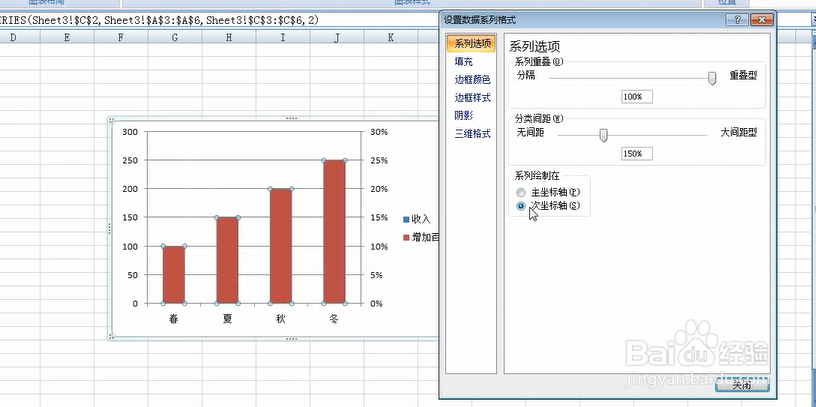
7、只会右击选择更改图像类型图
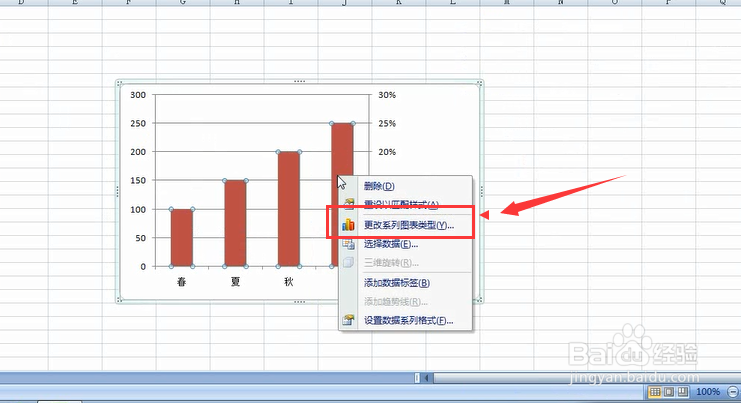
8、选择一个折线图像
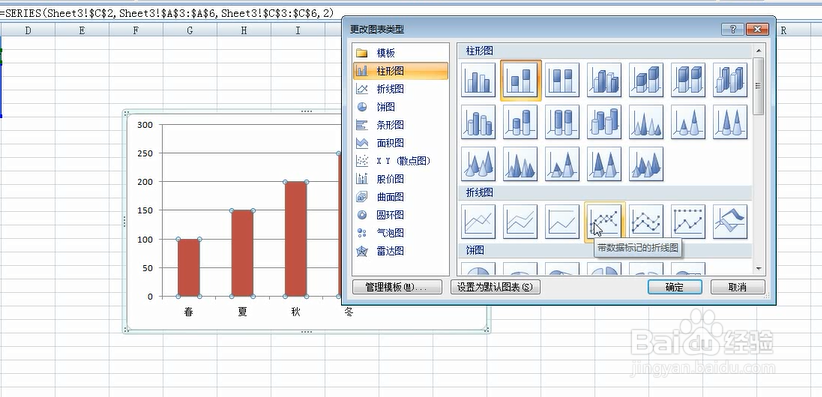
9、添加完毕如下 依次对比
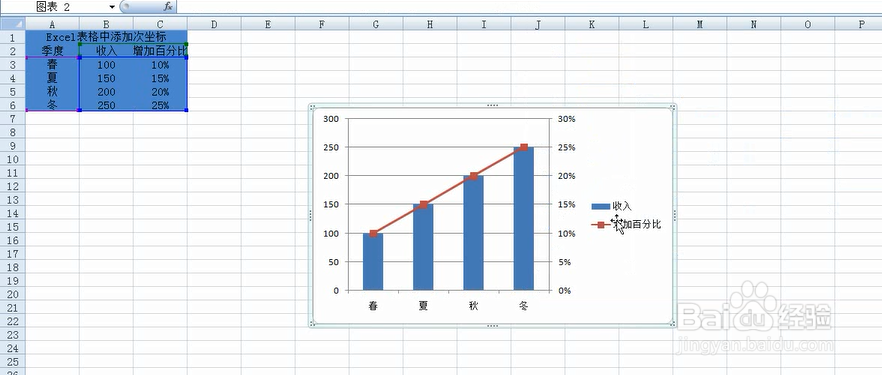
1、如下图所示我们需要给该数据表添加多个对比图
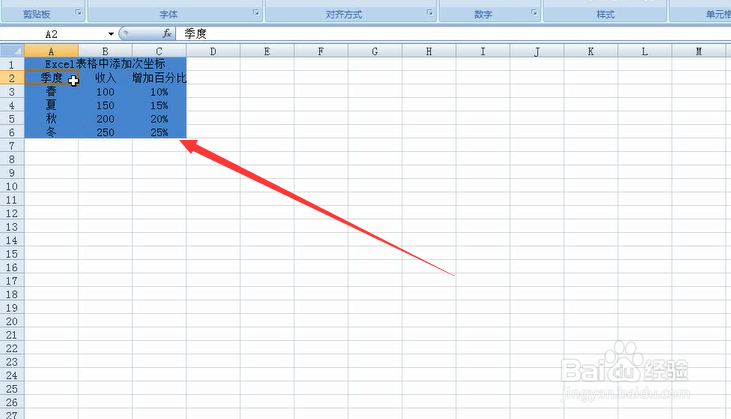
2、首先选择数据单元格 点击插入 选择柱形图
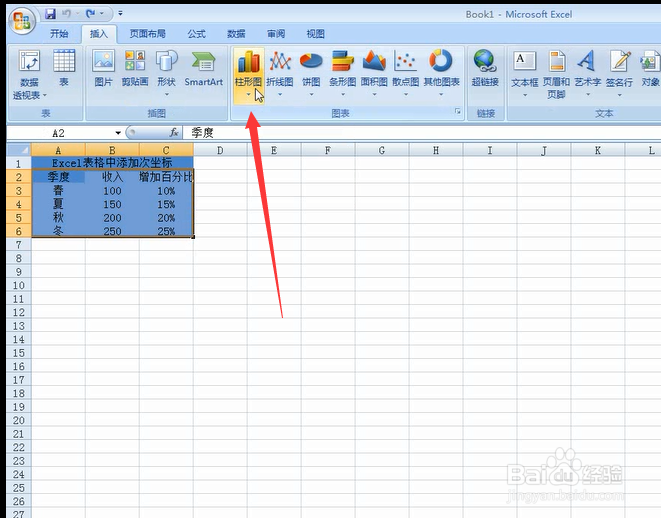
3、这里选择第二个
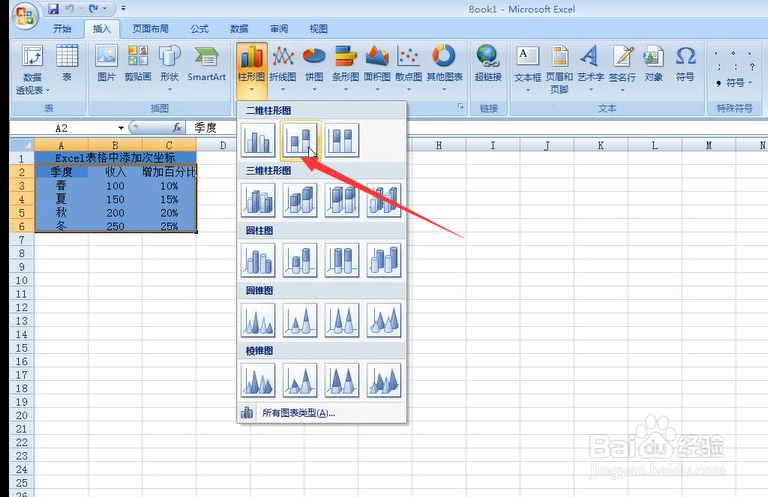
4、之后形成如下的柱形图
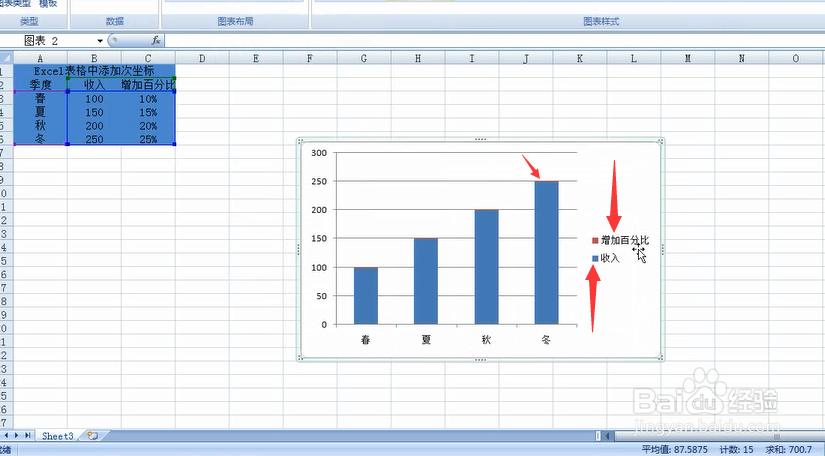
5、选择红色位置 鼠标右击点击:数据系列格式
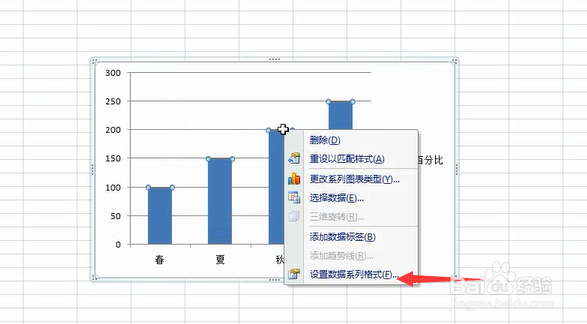
6、将它设置为次坐标
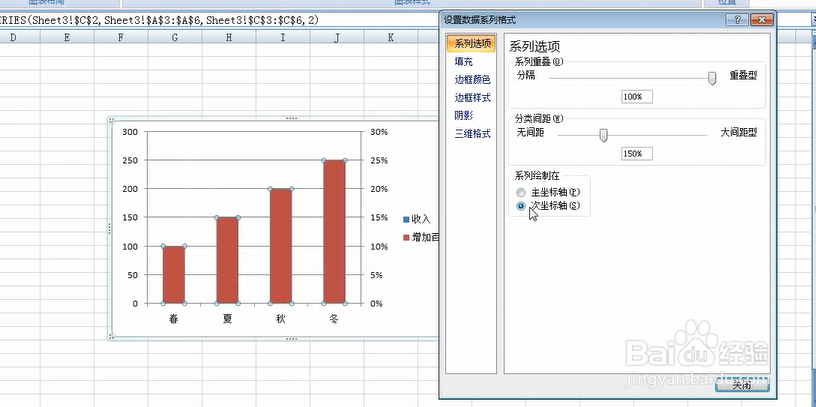
7、只会右击选择更改图像类型图
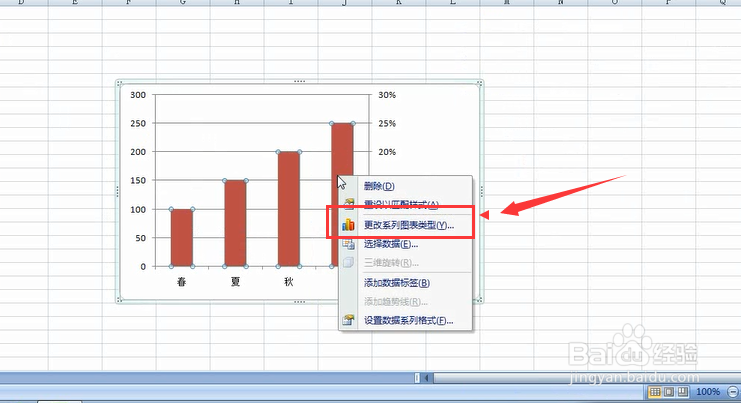
8、选择一个折线图像
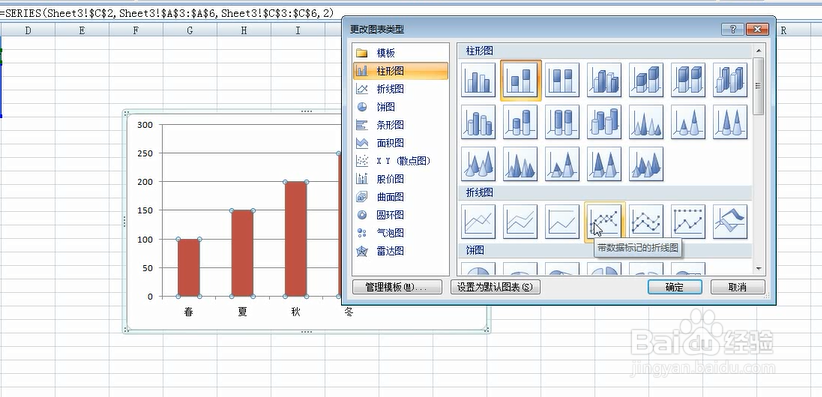
9、添加完毕如下 依次对比